
การสร้างคีย์และคำขอเซ็นใบรับรอง (CSR)
เนื่องจากใบรับรองที่สร้างขึ้นในเครื่องจะไม่มีลายเซ็น CA จึงอาจเกิดข้อผิดพลาดในการสื่อสารขึ้นอยู่กับอุปกรณ์ที่สื่อสารด้วย ในการกำหนดให้ certificate authority ออกใบรับรองโดยมีลายเซ็น CA คุณต้องรับข้อมูลของ CSR (คำขอลงนามคีย์และใบรับรอง) ซึ่งผู้ดูแลสามารถสร้างขึ้นจาก Remote UI เมื่อมีการออกใบรับรอง ให้ลงทะเบียนในคีย์ด้วย CSR ที่สร้างขึ้น
 |
|
สำหรับข้อมูลเพิ่มเติมเกี่ยวกับการทำงานพื้นฐานที่จะดำเนินการเมื่อตั้งค่าเครื่องจาก Remote UI โปรดดูที่ การตั้งค่าตัวเลือกเมนูจาก Remote UI
|
การสร้างคีย์และ CSR
1
เริ่มใช้งาน Remote UI และเข้าสู่ระบบใน System Manager Mode การเริ่มใช้งาน Remote UI
2
คลิก [Settings/Registration] บนหน้าพอร์ทัล หน้าจอ Remote UI
3
เลือก [Device Management]  [Key and Certificate Settings]
[Key and Certificate Settings]
 [Key and Certificate Settings]
[Key and Certificate Settings]4
คลิก [Generate Key]

การลบคีย์และใบรับรองที่ลงทะเบียนไว้
คลิก [Delete] ที่ด้านขวาของคีย์และใบรับรองที่คุณต้องการลบ  คลิก [ตกลง (OK)]
คลิก [ตกลง (OK)]
 คลิก [ตกลง (OK)]
คลิก [ตกลง (OK)]จะไม่สามารถลบคีย์และใบรับรองได้ หากมีการใช้งานเพื่อวัตถุประสงค์บางอย่างอยู่ในขณะนั้น เช่น เมื่อ "[TLS]" (TLS) หรือ "[IEEE 802.1X]" ปรากฏอยู่ใต้ [Key Usage] หรือการใช้คีย์ ในกรณีนี้ ให้ปิดการใช้งานฟังก์ชันหรือเปลี่ยนคีย์และใบรับรองก่อนทำการลบ
5
เลือก [Key and Certificate Signing Request (CSR)] และคลิก [OK]
6
ระบุการตั้งค่าสำหรับคีย์และ CSR
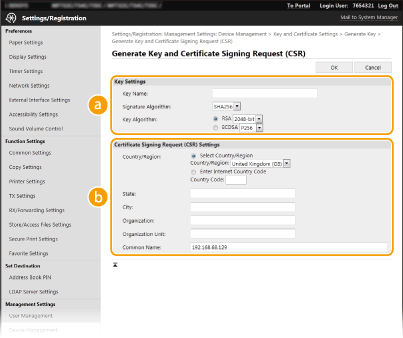
 [Key Settings]
[Key Settings][Key Name]
ป้อนอักขระตัวอักษรผสมตัวเลขสำหรับการตั้งชื่อคีย์ ตั้งชื่อที่หลังจากนั้นคุณจะหาเจอได้ง่ายในรายการ
ป้อนอักขระตัวอักษรผสมตัวเลขสำหรับการตั้งชื่อคีย์ ตั้งชื่อที่หลังจากนั้นคุณจะหาเจอได้ง่ายในรายการ
[Signature Algorithm]
เลือกอัลกอริทึมลายเซ็นจากรายการแบบหล่นลง
เลือกอัลกอริทึมลายเซ็นจากรายการแบบหล่นลง
[Key Algorithm]
เลือกอัลกอริทึ่มการสร้างคีย์จาก [RSA] หรือ [ECDSA] แล้วเลือกความยาวคีย์จากรายการดรอปดาวน์ ซึ่งไม่ว่าในกรณีใดก็ตาม ยิ่งตัวเลขของความยาวคีย์มากขึ้นเท่าใด การสื่อสารจะช้าลงเท่านั้น แต่การรักษาความปลอดภัยจะเข้มแข็งยิ่งขึ้น
เลือกอัลกอริทึ่มการสร้างคีย์จาก [RSA] หรือ [ECDSA] แล้วเลือกความยาวคีย์จากรายการดรอปดาวน์ ซึ่งไม่ว่าในกรณีใดก็ตาม ยิ่งตัวเลขของความยาวคีย์มากขึ้นเท่าใด การสื่อสารจะช้าลงเท่านั้น แต่การรักษาความปลอดภัยจะเข้มแข็งยิ่งขึ้น
|
|
|
 เมื่อเลือก [SHA384] หรือ [SHA512] ใน [Signature Algorithm] จะไม่สามารถเลือก [512-bit] เป็นความยาวคีย์เมื่อเลือก [RSA] ใน [Key Algorithm]
|
 [Certificate Signing Request (CSR) Settings]
[Certificate Signing Request (CSR) Settings][Country/Region]
คลิกปุ่มตัวเลือก [Select Country/Region] และเลือกประเทศ/ภูมิภาคจากรายการแบบหล่นลง คุณยังสามารถคลิกปุ่มตัวเลือก [Enter Internet Country Code] และใส่รหัสประเทศ เช่น "US" สำหรับสหรัฐอเมริกา
คลิกปุ่มตัวเลือก [Select Country/Region] และเลือกประเทศ/ภูมิภาคจากรายการแบบหล่นลง คุณยังสามารถคลิกปุ่มตัวเลือก [Enter Internet Country Code] และใส่รหัสประเทศ เช่น "US" สำหรับสหรัฐอเมริกา
[State]/[City]
ป้อนอักขระตัวอักษรผสมตัวเลขเป็นตำแหน่งที่ตั้ง ตามความจำเป็น
ป้อนอักขระตัวอักษรผสมตัวเลขเป็นตำแหน่งที่ตั้ง ตามความจำเป็น
[Organization]/[Organization Unit]
ป้อนอักขระตัวอักษรผสมตัวเลขเป็นชื่อองค์กร ตามความจำเป็น
ป้อนอักขระตัวอักษรผสมตัวเลขเป็นชื่อองค์กร ตามความจำเป็น
[Common Name]
ป้อนอักขระตัวอักษรผสมตัวเลขเป็นชื่อทั่วไปของใบรับรองตามความจำเป็น โดย "ชื่อทั่วไป (Common Name)" มักใช้ตัวย่อว่า "CN"
ป้อนอักขระตัวอักษรผสมตัวเลขเป็นชื่อทั่วไปของใบรับรองตามความจำเป็น โดย "ชื่อทั่วไป (Common Name)" มักใช้ตัวย่อว่า "CN"
7
คลิก [OK]
การสร้างคีย์และ CSR อาจต้องใช้เวลาสักครู่
8
คลิก [Store in File]
กล่องโต้ตอบสำหรับจัดเก็บไฟล์จะปรากฏขึ้น เลือกว่าจะจัดเก็บไฟล์ไว้ที่ใด และคลิก [บันทึก (Save)]
ไฟล์ CSR จะถูกจัดเก็บไว้บนคอมพิวเตอร์
9
แนบไฟล์ที่จัดเก็บ และส่งใบสมัครไปยังหน่วยงานรับรอง
การลงทะเบียนใบรับรองให้กับคีย์
คุณไม่สามารถใช้คีย์ที่มี CSR ที่สร้างขึ้นได้ จนกว่าจะลงทะเบียนใบรับรองที่ออกจาก certificate authority โดยเป็นไปตาม CSR ในคีย์ก่อน หลังจากที่หน่วยงานรับรองออกใบรับรองแล้ว ให้ลงทะเบียนโดยใช้ขั้นตอนด้านล่าง
1
เริ่มใช้งาน Remote UI และเข้าสู่ระบบใน System Manager Mode การเริ่มใช้งาน Remote UI
2
คลิก [Settings/Registration] บนหน้าพอร์ทัล หน้าจอ Remote UI
3
เลือก [Device Management]  [Key and Certificate Settings]
[Key and Certificate Settings]
 [Key and Certificate Settings]
[Key and Certificate Settings]4
คลิก [Key Name] หรือ [Certificate] ที่จำเป็นเพื่อลงทะเบียนใบรับรอง
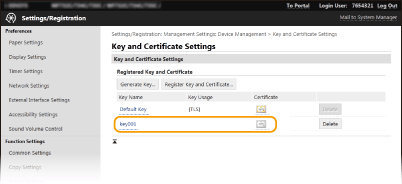
5
คลิก [Register Certificate]
6
คลิก [เรียกดู (Browse)] กำหนดไฟล์สำหรับคำขอลงนามใบรับรอง และคลิก [Register]